În plus față de fișiere de pe computer și OneDrive, Outlook.com vă permite să atașați fișierele din conturi de stocare de la terți, cum ar fi Box sau Dropbox, la mesaje. Pentru a atașa fișiere dintr-un cont de stocare de la terți, va trebui să îl conectați la contul Outlook.com .
Conectarea unui cont de stocare
-
Selectați Setări .
-
În Setări, selectați Corespondență > Atașări.
-
Sub Conturi de stocare, selectați contul de stocare pe care doriți să îl conectați.
-
Furnizați un nume de utilizator și o parolă pentru contul de stocare.
Eliminarea unui cont de stocare
-
Selectați Setări .
-
În Setări, selectați Corespondență > Atașări.
-
Sub Conturi de stocare, selectați Eliminare sub contul pe care doriți să îl eliminați.
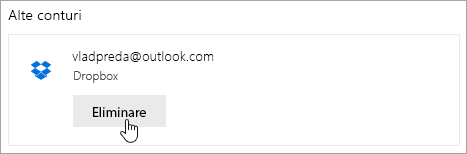
Cum funcționează conturile de stocare în culise?
Outlook.com utilizează API-uri publice pentru a comunica cu contul dvs. de stocare. Această comunicare permite Outlook să afișeze lista de fișiere și să partajeze fișiere din acea listă cu destinatarii mesajelor dvs. de e-mail. Pentru a activa partajarea, Outlook are nevoie de informații de bază despre contul de stocare și de permisiunea de a o accesa.
Puteți să eliminați un cont de stocare în orice moment. După ce este eliminat contul de stocare, Outlook nu mai stochează informații asociate cu acesta. Toate fișierele pe care le-ați partajat deja din acel cont de stocare vor rămâne partajate cu destinatarii e-mailurilor.
Încă aveți nevoie de ajutor?
|
|
Pentru a obține asistență în Outlook.com, faceți clic aici sau selectați Ajutor pe bara de meniu și introduceți interogarea. Dacă autoinstruirea nu vă rezolvă problema, defilați în jos la Încă aveți nevoie de ajutor? și selectați Da. Pentru a ne contacta în Outlook.com, va trebui să vă conectați. Dacă nu vă puteți conecta, faceți clic aici. |
|
|
|
Pentru alt tip de ajutor cu contul Microsoft și abonamentele, vizitați Ajutor pentru cont și facturare. |
|
|
|
Pentru a obține ajutor și a depana alte produse și servicii Microsoft, introduceți aici problema dvs. |
|
|
|
Postați întrebări, urmăriți discuții și împărtășiți-vă cunoștințele în Comunitatea Outlook.com. |











